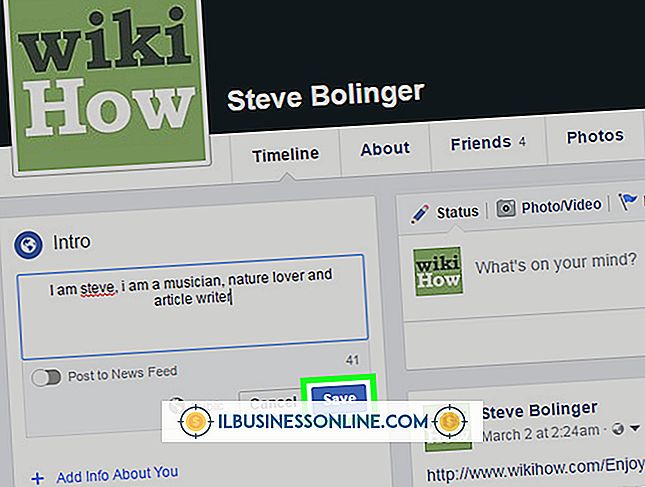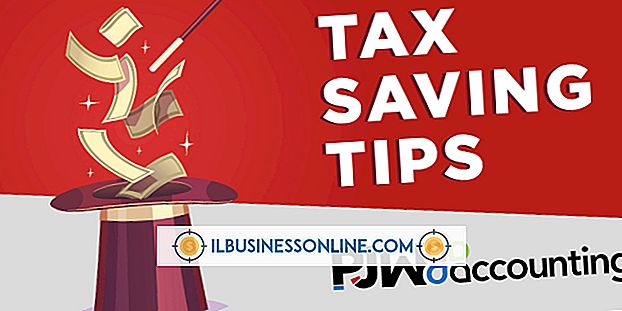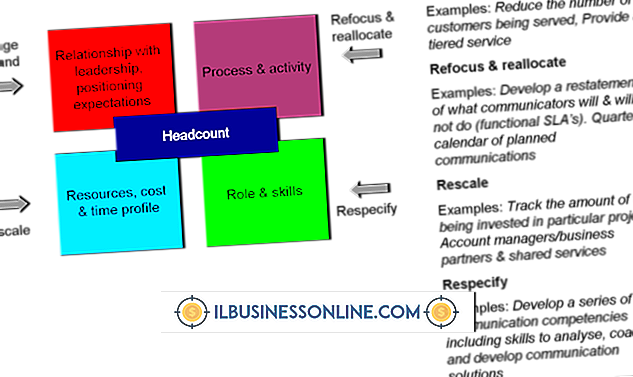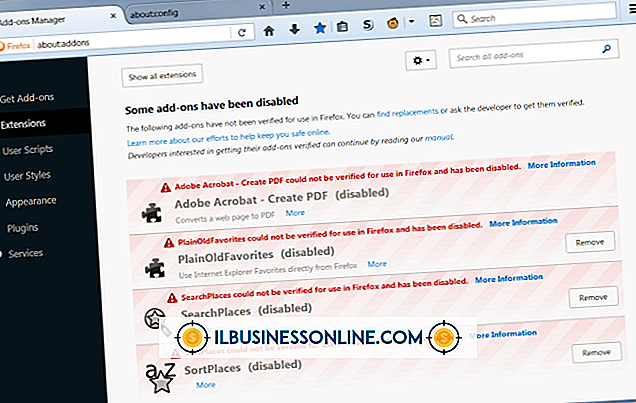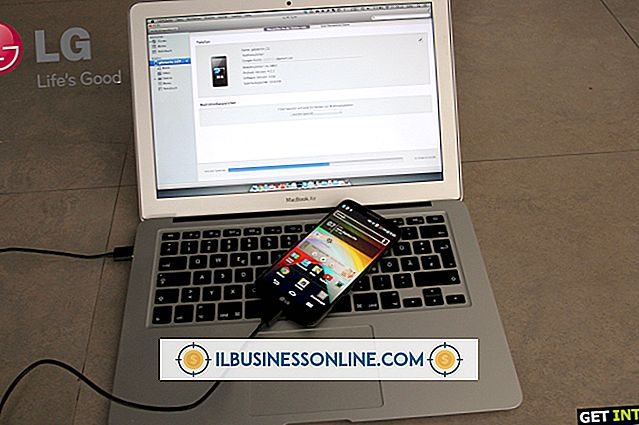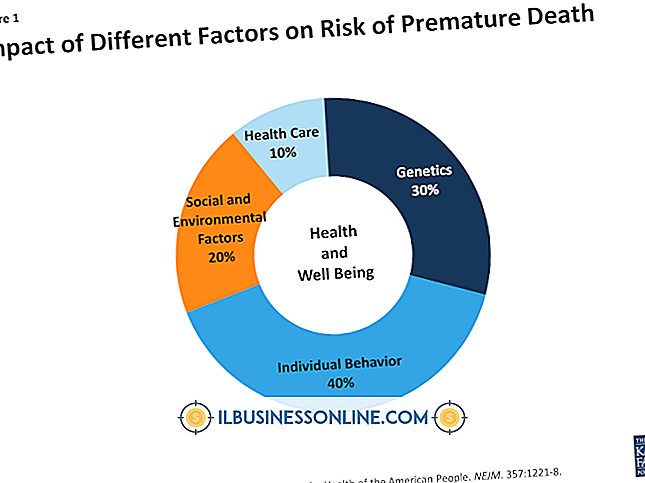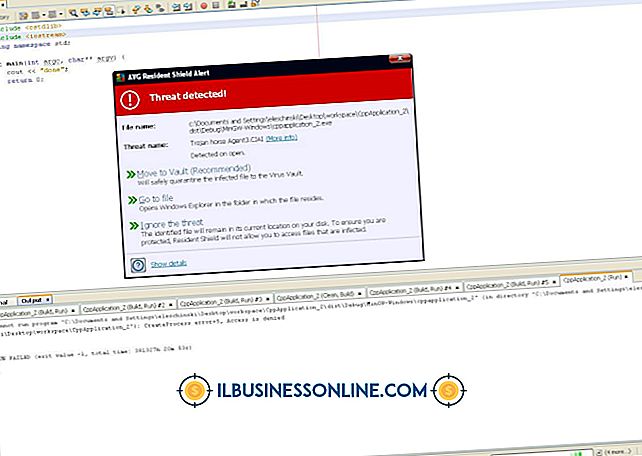내 컴퓨터 시계에서 인터넷 시간을 수정하는 방법

대부분의 최신 컴퓨터에서 수동으로 시계를 설정하거나 인터넷 시계 서버와 자동으로 동기화하여 시간을 알려줍니다. 서버에 연결할 수 없거나 어떤 이유로 든 잘못된 시간이 반환되면 컴퓨터 시계가 잘못된 것일 수 있습니다. 시간대 설정이 해제되어 있으면 시계가 잘못 될 수도 있습니다.
시계가 맞지 않으면 인터넷 시간 서버 설정을 변경하십시오. 대부분의 스마트 폰은 컴퓨터 시간대를 자동으로 구성하고 전화 네트워크를 사용하여 장치의 시간을 설정합니다.
Windows의 인터넷 시간 설정
Microsoft Windows를 사용하는 경우 날짜 및 시간 설정을 시간 서버와 자동으로 동기화하도록 컴퓨터를 구성 할 수 있습니다. 이렇게하려면 시작 메뉴의 검색 상자에 "제어판"을 입력하고 클릭하여 Windows 제어판을 엽니 다. 여기에서 스크롤하거나 검색 도구를 사용하여 "날짜 및 시간"설정을 찾은 다음 클릭하여 엽니 다.
"인터넷 시간"탭을 클릭하고 "설정 변경"을 클릭하십시오. 시계를 자동으로 동기화하려면 "인터넷 시간 서버와 동기화"란 상자를 선택하고 수동으로 시계를 설정하려면 선택을 취소하십시오. 시계를 동기화하려면 드롭 다운 메뉴에서 서버를 선택하여 네트워크와 동기화하거나 원하는 주소 (예 : 주소)를 입력하십시오. 시계를 즉시 동기화하고 설정이 작동하는지 확인하려면 "지금 업데이트"를 클릭하십시오.
설정이 끝나면 "확인"을 클릭하십시오.
시간 또는 구역 수동 설정
Windows에서 시간 또는 시간대를 수동으로 설정하려면 시작 메뉴를 클릭하고 "설정"을 클릭하십시오. "시간 및 언어"를 클릭하십시오.
"시간 자동 설정"을 선택 해제하고 "변경"을 클릭하여 수동으로 시간을 설정하십시오. 일반적으로 오프라인으로 작업하는 경우와 같이 인터넷 시간 서버가 작동하지 않는 경우에만이 작업을 수행하려고합니다.
시간대를 설정해야하는 경우 '시간대 자동 설정'의 선택을 취소하십시오. '시간대'드롭 다운을 사용하여 시간대를 선택하십시오. 컴퓨터를 여행하거나 새로운 시간대에있는 동안 오프라인으로 작업하려는 경우 컴퓨터를 집 시간대로 설정하여 컴퓨터가 해당 시간대를 확인하지 못하도록하려면이 작업을 수행 할 수 있습니다. 위치.
Mac에서 시간 설정
Apple macOS를 사용 하는 경우 인터넷 시간 서버와 컴퓨터를 동기화 할 수도 있습니다.
화면 왼쪽 상단의 "Apple"메뉴를 클릭하고 "시스템 환경 설정"을 클릭하십시오. "날짜 및 시간"을 클릭하십시오. 시계를 동기화하려면 "Set Date & Time Automatically"체크 상자가 설정되어 있는지 확인하십시오.
드롭 다운 메뉴를 사용하여 사용할 시간 서버를 선택하거나 입력하십시오. 작동하지 않는 것을 사용하는 경우 다른 시계를 사용하거나 수동으로 시계를 설정하십시오. 작업이 끝나면 "Return"키를 누르거나 창을 닫으십시오.
Mac의 표준 시간대
Mac에서 시간대를 올바르게 구성하지 않으면 수동으로 설정할 수 있습니다. Apple 메뉴를 클릭하고 "시스템 환경 설정"을 클릭하십시오. "Date & Time"아이콘을 클릭하십시오.
"시간대"탭을 클릭하십시오. '현재 위치를 사용하여 자동으로 시간대 설정'확인란을 선택하여 시간을 자동으로 설정할 수 있지만 수동으로 설정하려면 확인란을 선택 취소하십시오. 그런 다음지도를 사용하여 시간대를 선택하거나 "가장 가까운 도시"드롭 다운 메뉴를 사용하여 가까운 도시를 선택하십시오.
평소 집이나 직장 시간대에 컴퓨터를 보관하려면 여행 중에 실제로 가깝지 않은 도시를 선택할 수 있습니다.